Excel表格怎么设置打印区域
2025-07-28 10:28:02来源:hsysdianji编辑:佚名
在日常使用excel表格时,有时我们只需要打印表格中的部分内容,这就需要设置打印区域。下面将详细介绍excel表格设置打印区域的方法。

选中特定区域
首先,打开需要设置打印区域的excel表格。找到你想要打印的那部分数据所在的单元格区域。可以通过鼠标拖动的方式,从起始单元格一直拖动到结束单元格,将目标区域选中。此时,选中的区域会以深色背景显示。
设置打印区域
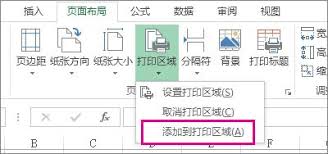
选中目标区域后,点击excel菜单栏中的“页面布局”选项卡。在该选项卡的“页面设置”组中,找到“打印区域”按钮并点击。在弹出的下拉菜单中,选择“设置打印区域”。这时,你会看到刚才选中的区域边框周围出现了虚线,这表示该区域已被设置为打印区域。
调整打印区域
如果后续发现打印区域设置有误,或者需要添加或删除某些打印内容,可以进行调整。若要添加新的打印内容,只需再次选中需要添加的单元格区域,然后按照上述设置打印区域的方法操作,新选中的区域会自动添加到原打印区域中。若要删除部分打印内容,点击“页面布局”选项卡中的“打印区域”按钮,在下拉菜单中选择“取消打印区域”,此时原打印区域的虚线边框消失。然后重新选中正确的区域,设置为打印区域即可。
打印预览
设置好打印区域后,为了确保打印效果符合预期,可以先进行打印预览。点击“文件”选项卡,选择“打印”。在打印预览界面中,可以看到设置的打印区域内容、页面布局、页边距等信息。如果发现问题,可以及时返回工作表进行调整。
此外,还可以在打印预览界面中对打印的页面进行缩放、调整页边距、选择打印方向等操作,以优化打印效果。通过合理设置打印区域,能更精准地控制excel表格的打印内容,提高工作效率,避免不必要的纸张浪费。无论是打印一份数据报表,还是制作一份工作文档,掌握设置打印区域的方法都能让你的打印工作更加顺利。









